
Comment combiner deux documents de mots ou plus dans une: instructions
Guide pour combiner deux documents de mots ou plus dans un.
La navigation
Microsoft Word. À ce jour, il est considéré comme étant l'éditeur le plus courant et le plus exploité sur toute la planète. Il utilise des lycéens et des étudiants pour rédiger des rapports et des travaux de diplôme, des journalistes pour la rédaction d'articles, des employés d'organisations scientifiques et des rédacteurs ordinaires. Toutes ces personnes, de temps en temps, il est nécessaire de combiner plusieurs documents. Mot. en un. Surtout un tel besoin se pose lorsque des fichiers contiennent une grande quantité d'informations ou lorsqu'il est nécessaire de combiner les œuvres de différentes personnes sur le même sujet dans un document commun.
Dans notre article, vous trouverez des instructions détaillées pour la combinaison de deux documents ou plus. Mot. en un.
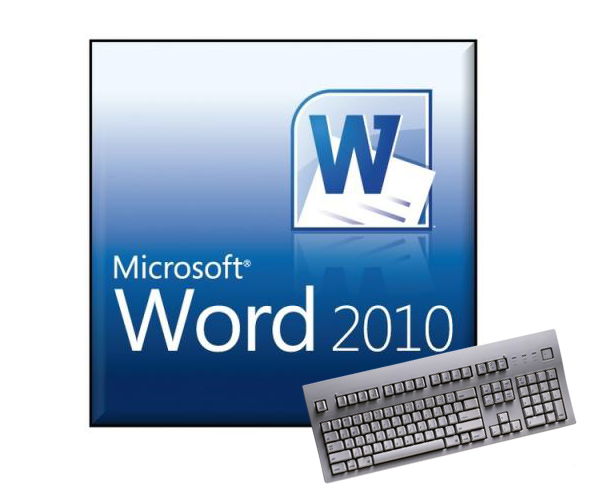
Image 1. Est-il possible et comment combiner, combiner deux fichiers ou plusieurs fichiers, documents Word | Mot dans un?
Comment combiner deux documents de mots ou plus dans une: instructions
Il existe plusieurs façons de combiner plusieurs documents de mots en un seul commun. Chacune de ces méthodes a à la fois ses avantages et ses inconvénients. Si vous travaillez avec un petit nombre de fichiers contenant le texte d'un petit volume, vous utiliserez la méthode de copie normale et insérez-la dans la place souhaitée d'un autre document. Toutefois, si vous avez un grand nombre de fichiers dans votre travail ou si vous comparez deux documents sur le même sujet et que vous souhaitez voir leurs différences, alors dans de tels cas devront recourir à des fonctions spéciales de l'éditeur de texte Microsoft Word.. Mais premières choses d'abord.
Méthode 1. Copier et insérer du texte d'un document à un autre
Peut-être le moyen le plus courant et le plus connu de combiner deux documents Mot. On est copiant / insert. Cela se produit comme suit:
Étape 1.
- Ouvrir le document principal Mot. Et celui dont vous avez besoin de copier la partie du texte ou du texte entier entièrement.
- Dans un document secondaire, mettez en surbrillance le texte de la copie, puis cliquez sur la zone allouée avec le bouton droit de la souris et dans le menu qui apparaît, cliquez sur la ligne " Copie».
- En outre, vous pouvez utiliser la combinaison de touches " Ctrl + C.».
- Si vous devez copier tout le contenu du document, utilisez la combinaison de touches » Ctrl + A.».
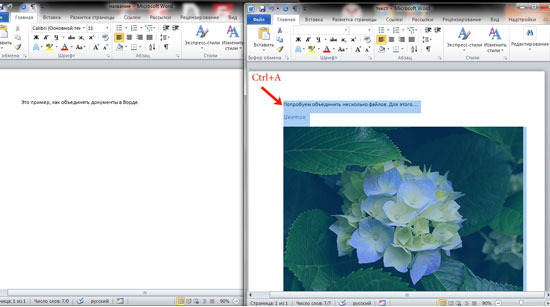
Image 2. Copie du texte du document.
Étape 2..
- Maintenant, passez au document principal sur lequel vous souhaitez ajouter un texte précédemment sélectionné, définissez le curseur à l'emplacement dont vous avez besoin, cliquez sur cet emplacement Cliquez avec le bouton droit de la souris et sélectionnez la ligne ». Insérer».
- Aussi à insérer, vous pouvez utiliser la combinaison de touches " Ctrl + V.».
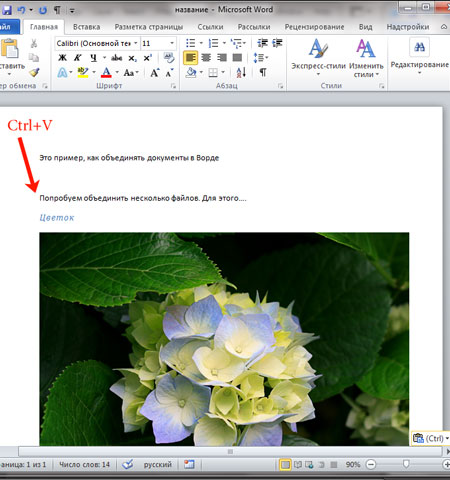
Image 3. Insérez le texte dans le document.
- Comme vous pouvez le constater, le texte sélectionné a été inséré dans l'endroit souhaité avec l'image. Cette méthode de combinaison de documents convient à ceux qui travaillent avec un petit nombre de petits fichiers de volume et qui n'ont pas besoin de modifier le texte.
Méthode 2. Utilisez la fonction Microsoft Word "Insérer"
Important: avant d'utiliser l'outil " Insérer»Assurez-vous que tous les documents que vous allez travailler sont dans le même dossier.
Si vous avez à votre disposition 100 ou alors 200 Documents Mot.Vous devez fusionner en une, en utilisant la méthode de copie de texte, vous passez une quantité de temps énorme. Il est beaucoup plus facile de recourir à un outil d'éditeur de texte utile comme " Insérer" Cela fonctionne comme suit:
Étape 1.
- Ouvrir le document principal Mot. Et mettre le curseur à l'endroit où le texte des autres documents sera ajouté.
- En haut de la fenêtre de l'éditeur, déployez le " Insérer"Et cliquez sur le petit aîné à côté du" bouton " Un objet».
- Dans la liste qui apparaît, vous devez sélectionner une ligne " Texte du fichier.».
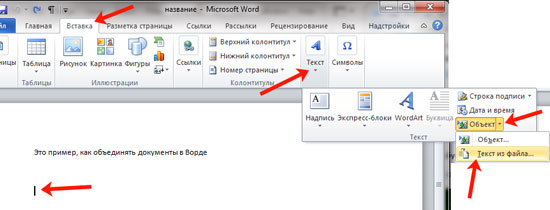
Image 4. Insérez le texte d'un fichier sur le document Word.
Étape 2..
- Vous avez une fenêtre de conducteur. Ouvrez le dossier avec des documents de travail Mot., Sélectionnez l'un d'eux ou plusieurs et cliquez sur le " Insérer».
- Si vous souhaitez choisir plusieurs articles à la fois, sélectionnez l'un d'entre eux, puis clampez le " Changement.«Et cliquez sur le dernier fichier. Ainsi, tous les documents alloueront.
- Si vous devez choisir un document dans un ordre chaotique, au lieu d'une clé " Changement.", Utilisez une clé de serrage" Ctrl«Et cliquez alternativement sur les fichiers nécessaires.
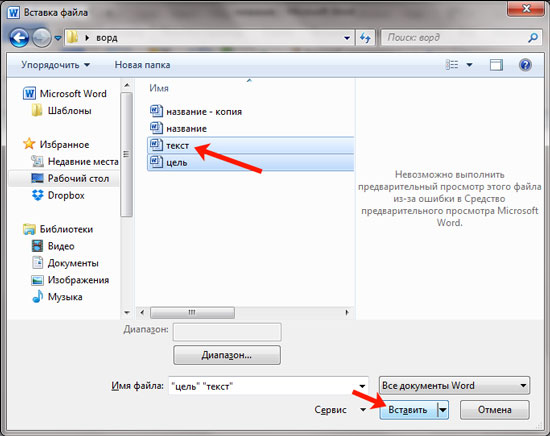
Image 5. Sélectionnez Fichiers à insérer dans le document Word.
Étape 3..
- Le texte des fichiers sélectionnés sera ajouté au document principal. Mot.. Veuillez noter que le texte sera inséré dans le document principal dans l'ordre dans lequel vous avez mis en évidence les fichiers du conducteur.
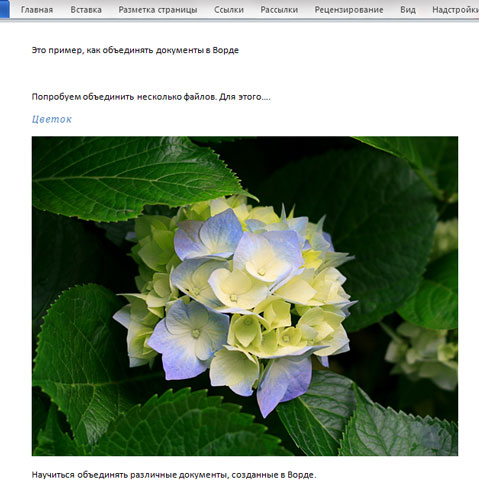
Image 6. Les résultats de l'insertion de texte à partir de fichiers sur le document Word.
- Pour plus de commodité, nous vous recommandons de numéroter des fichiers dans l'ordre avant de commencer la combinaison.
Méthode 3. Fusionner deux versions différentes du même document Word
Cette méthode conviendra à ceux qui ont deux versions différentes du même texte et qui ont besoin d'identifier leurs différences, de faire des ajustements appropriés et de les combiner finalement en un. Pour ce faire, utilisez l'outil " Revoir"Et cela fonctionne comme suit:
Étape 1.
- Créer un nouveau document Mot., en haut de la fenêtre principale de l'éditeur de texte, découvrez l'onglet " Revoir", Cliquez sur le bouton" Comparer "et dans la liste qui apparaît, sélectionnez la ligne" Combiner».
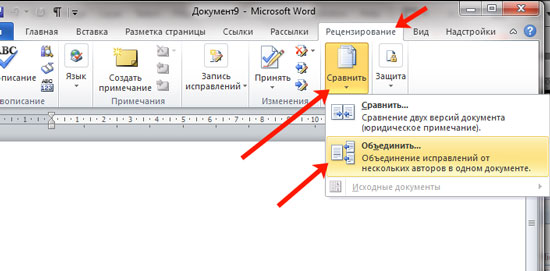
Image 7. Transition vers "l'outil d'examen".
Étape 2..
- Dans la fenêtre d'ouverture, cliquez sur le bouton " Suite"Et installer des marqueurs en face de ces paramètres dans lesquels le programme devra rechercher les différences entre les deux documents.
- Dans la colonne " Document source»Cliquez sur l'icône sous forme de dossier, dans la fenêtre Explorer, sélectionnez la version principale du document et cliquez sur le" Ouvert».
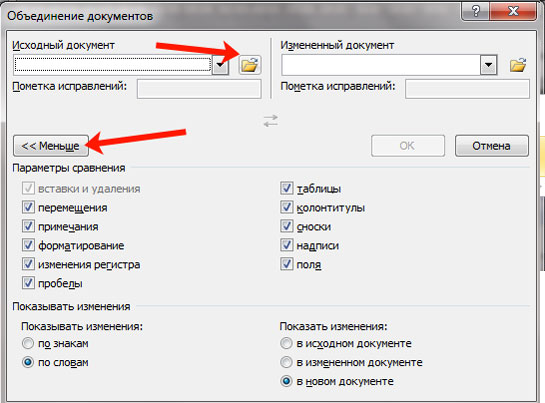
Image 8. Définition des paramètres et téléchargez le document source.
Étape 3..
- Ensuite, vous avez besoin dans la colonne " Document changé»En outre, cliquez sur l'icône en tant que dossier et sélectionnez un document de comparaison dans la fenêtre Explorateur.
- Une fois que les deux documents sont sélectionnés, cliquez sur le "bouton" d'accord».
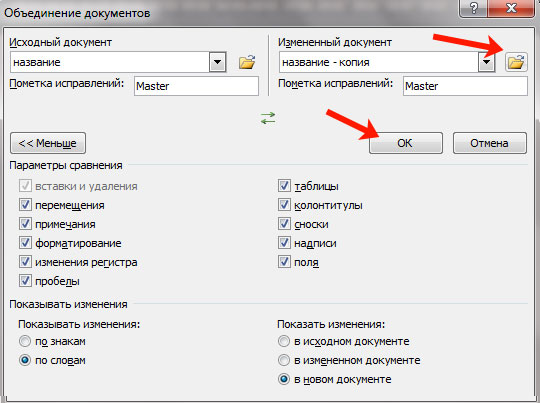
Image 9. Téléchargez le document modifié.
Étape 4..
- Vous aurez une fenêtre de trois parties. Dans la colonne de gauche appelée " Résumé«Tous les changements seront affichés que vous contribuerez au document.
- Dans la colonne centrale avec le titre " Document conjoint»Un texte d'un document combiné avec des différences soulignées sera affiché.
- La colonne de droite correspond aux versions originales de la source et des documents modifiés.
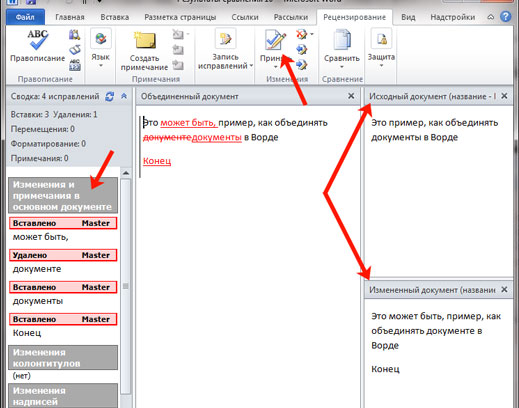
Image 10. Vue d'ensemble de l'espace de travail pour la combinaison de documents.
Étape 5..
- Si vous mettez en surbrillance la première différence, le bouton apparaîtra en haut de la barre d'outils. AccepterEn cliquant sur le document conjoint sera ajusté à partir du document modifié et la différence suivante sera automatiquement mise en surbrillance.
- Pour dévier le changement, vous devez cliquer sur le bouton de la Croix-Rouge, située à droite du bouton " Accepter».
- Ainsi, vous pouvez facilement combiner deux versions différentes d'un document en un, apporter les modifications nécessaires au cours de l'affaire.
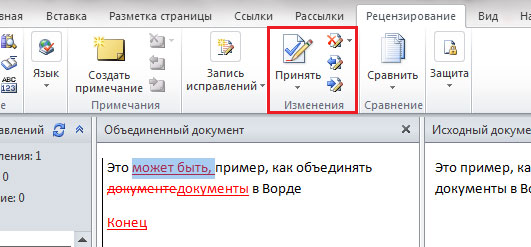
Image 11. Le processus de combinaison de deux documents en un.
Résumé, il convient de dire que toutes les méthodes décrites ci-dessus conviennent à toutes les versions de l'éditeur de texte. Microsoft Word. (2003, 2007, 2010, 2013, 2016). L'interface dans différentes versions est légèrement différente, mais tout le processus est également effectué via les onglets " Insérer"Et" Revoir».
